有些用户想要进入联想win10企业版的bios设置,但是不知道怎么操作才能进入bios,首先我们是打开设置找到更新和安全选项,点击立即重新启动后进入疑难解答页面,接着点击UEFI固件设置页面中的重启按钮,等待电脑重启就能够加入bios设置咯,以下就是联想win10企业版进入bios教程分享。
联想win10企业版进入bios教程分享
1、进入电脑桌面后,左下角打开win开始的图标,弹出选项中选择设置进入即可
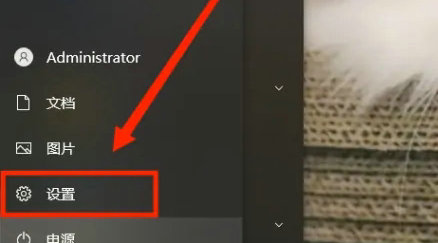
2、进入Windows设置界面中,找到更新和安全选项并点击进入
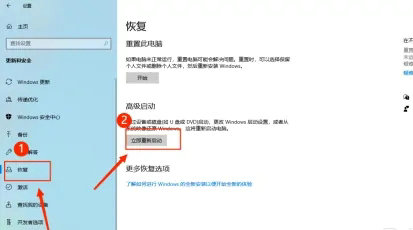
3、在左侧选项中选择恢复,在恢复界面中找到立即重新启动选项即可
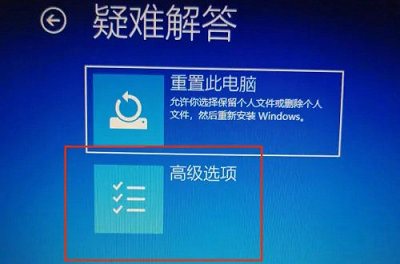
4、用方向键下箭头点击疑难解答并回车,按下箭头点击高级选项并按回车进入

5、按方向键找到UEFI固件设置后点击回车进入,在右下角点击按钮按回车键即可重启
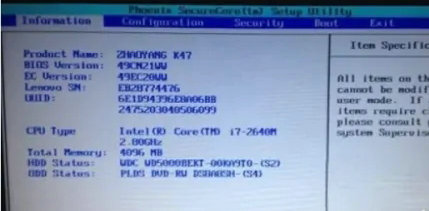
6、等待电脑重新启动后,就会自动进入BIOS界面中,在上方栏按方向键右箭头移动到BIOS选项进行设置即可。